Heim >Software-Tutorial >Computer Software >So fügen Sie digitale Ausweise mit KI hinzu – Übersicht über die Schritte zum Hinzufügen digitaler Ausweise mit KI
So fügen Sie digitale Ausweise mit KI hinzu – Übersicht über die Schritte zum Hinzufügen digitaler Ausweise mit KI
- WBOYWBOYWBOYWBOYWBOYWBOYWBOYWBOYWBOYWBOYWBOYWBOYWBnach vorne
- 2024-05-06 10:13:131125Durchsuche
Wissen Sie, wie man digitale Ausweise in KI hinzufügt? Wenn Sie sich nicht sicher sind, machen Sie sich keine Sorgen! Der PHP-Editor Apple stellt Ihnen eine einfache Schritt-für-Schritt-Anleitung zur Verfügung, die Ihnen beim einfachen Hinzufügen digitaler Indizes hilft. Lesen Sie die folgenden Details, um zu erfahren, wie Sie in Ihrer KI-Dokumentation eine klare und organisierte Nummerierung erstellen.
1. Öffnen Sie die Ai-Software oder das Ai-Dokument.
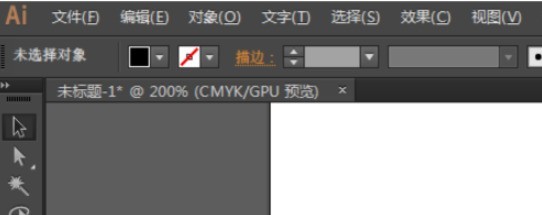
2. Geben Sie nach dem Öffnen die Nummer ein.
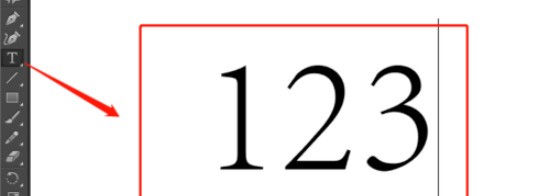
3. Wählen Sie die Ecknummer im Text aus.
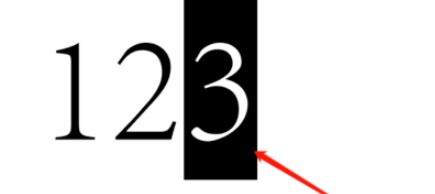
4. Klicken Sie auf das Zeichen in der Menüleiste.
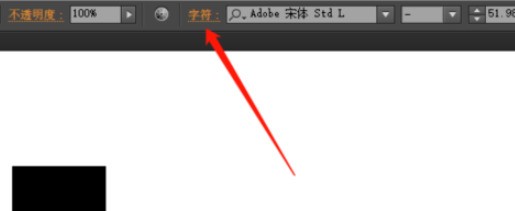
5. Klicken Sie auf das Ecksymbol, um das Symbol anzuzeigen.
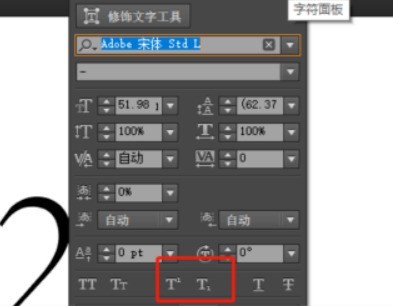
6. Auf diese Weise kann die ausgewählte Zahl als Eckmarkierung angezeigt werden.
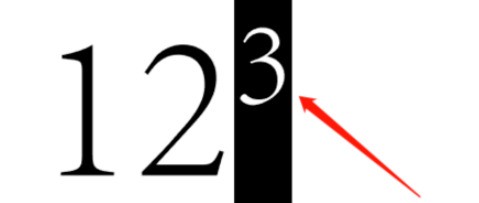
Das obige ist der detaillierte Inhalt vonSo fügen Sie digitale Ausweise mit KI hinzu – Übersicht über die Schritte zum Hinzufügen digitaler Ausweise mit KI. Für weitere Informationen folgen Sie bitte anderen verwandten Artikeln auf der PHP chinesischen Website!

